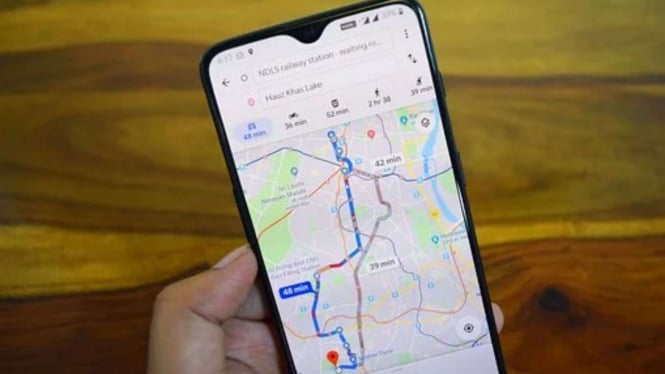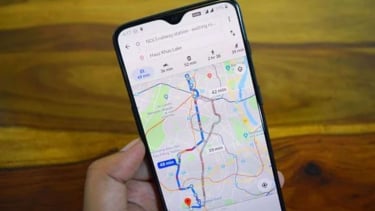Pusing? Ini Cara Mengembalikan Video yang Terhapus
- pixabay
VIVA – Cara Mengembalikan Video yang Terhapus, perkembangan teknologi, mempermudah seseorang saat ini untuk mengabadikan segala momentum melalui video yang terdapat di perangkat elektronik, berupa handphone, laptop bahkan kameran.
Tapi bagaimana kalau video-video tersebut terhapus atau tidak sengaja terhapus. Kamu sibuk dan kepusingan dengan cara bagaimana untuk mengembalikannya. Viva kali ini memberikan cara, bagaimana caram mengembalikan video yang terhapus tersebut;
Cara Mengembalikan Video yang terhapus di Iphone
Mengembalikan video yang terhapus di Hanphone jenis iPhone bisa dilakukan dengan mengakses iCloud. Ya, setiap foto dan video di Handphone iPhone umumnya akan ter-backup di iCloud.
Kamu hanya perlu membuka iCloud kemudian mencari video yang dimaksud, lalu mendownloadnya. Dengan begitu, video yang telah terhapus bisa kembali tersimpan di Handphone kalian.
Folder khusus bernama Baru Dihapus. Folder ini memungkinkan pengguna untuk membuat mengembalikan atau menghapus video dan file lainnya yang terhapus dengan mudah.
Mirip dengan Recycle Bin yang ada di PC dan laptop, fitur ini menyimpan file video yang terhapus meski hanya untuk 40 hari sebelum video atau file-nya benar-benar terhapus secara permanen.
Biar kamu mudah mengembalikan video yang terhapus tanpa aplikasi di iPhone, kamu dapat mengikuti langkah-langkah di bawah.
- Buka iCloud.com di browser.
- masukkan email dan kata sandi.
- Pilih Foto.
- Klik Albums di bagian tab paling atas.
- Pilih album Baru Dihapus.
- Klik Pilih Foto.
- Pilih video yang ingin kamu pulihkan.
- Tekan Pulihkan untuk menghapus atau mengembalikan video yang terhapus sebelumnya.
Cara Mengembalikan Video yang terhadpus di Android
Aplikasi File Recovery Recover Deleted Files
Aplikasi lainnya yang bisa digunakan untuk menemukan video terhapus di HP adalah File Recovery Recover Deleted Files.
Tenang saja, cara ini tanpa root jadi mudah dilakukan. Berikut cara mengembalikan video yang terhapus di HP Android:
- Download dan instal aplikasi File Recovery Recover Deleted Files.
- Masuk ke aplikasi, tap menu Video Recovery.
- Silahkan tunggu aplikasi file secara otomatis.
- Nanti bakal muncul semua video yang sebelumnya terhapus.
- Tap video yang bakal kamu kembalikan, lalu tap Restore Now.
- Selesai.
Aplikas Dr. Fone
Aplikasi bernama Dr.Fone. Namun perlu diketahui bahwa aplikasi ini berbayar. Tapi jangan khawatir, kalian tetap bisa menggunakannya melalui uji coba.
Berikut langkah-langkahnya yang bisa dilakukan dengan sangat mudah dan praktis;
- Pertama, download terlebih dahulu aplikasi Dr. Fone dan install di komputer.
- Jika sudah, hubungkan perangkat android ke komputer. Setelah secara otomatis, aplikasi akan melakukan proses perangkat.
- Namun apabila aplikasi tidak bekerja secara otomatis, kalian bisa mengaktifkan mode 'Developer Option dan USB Debugging'.
- Selanjutnya, akan muncul jenis file yang bisa dikembalikan. Selama proses scan berlangsung, data akan terlihat lebih khusus, baik itu menghapus file atau semua file.
- Kemudian, perangkat akan me-restart dan masuk dalam proses file. Setelah proses restart, akan terjadi proses scan. Pada proses ini kalian bisa mulai memilih data dan menampilkan preview lalu file dan klik restore.
Aplikas EaseUS MobiSaver for Andoid
Google Photos ternyata satu-satunya jalan untuk mengembalikan video yang telah terhapus di HP android. Ternyata, masih ada cara mengembalikan video yang terhapus di HP android lainnya, yaitu dengan bantuan beberapa aplikasi.
EaseUs MobiSaver untuk Android adalah salah satunya. Berikut langkah-langkah penggunaan aplikasi tersebut.
- Unduh dan instal aplikasi EaseUS MobiSaver untuk Android
- pada perangkat Android kamu ke komputer dengan kabel USB.
- Klik tombol Mulai untuk memulai menghubungkan perangkat tersebut. Sebelumnya, pastikan perangkat android Anda telah di-rooting sebelum melakukan pemulihan.
- Pindai perangkat android kalian untuk menemukan data atau video yang hilang.
- Setelah terhubung dengan ponsel Android, aplikasi akan membuka perangkat untuk menemukan semua data atau video yang hilang.
- Akan muncul dan mentransfer data dari android ke komputer. lakukan proses per satu semua file yang ditemukan satu lalu pilih video yang akan kita kembalikan.
- Setelah ketemu klik 'Recover' untuk mentransfer tombol dan mengembalikan data yang dipilih ke komputer.
- Terakhir, simpanan video yang telah kalian pulihkan.
Cara Mengembalikan Video yang terhadpus di Komputer/Laptop/PC
Recycle Bin
Ketika kamu memilih file di Windows 10 dan menekan tombol Delete pada keyboard, file tersebut akan dipindahkan ke Recycle Bin.
Berikut ini adalah cara mengembalikan file yang terhapus di Recycle Bin;
- Ketik 'Recycle Bin' di fitur pencarian, lalu pilih 'Open'
- Daftar file yang terhapus akan muncul di layar laptop
- Tentukan file yang ingin diakses kembali
- Klik kanan pada file dan pilllih “Restore”. Setelah menekan 'Restore', file bisa kembali diakses
Command Prompt
Jika file yang dihapus tidak ditemukan di Recycle Bin, kamu dapat mencoba mengembalikan file yang terhapus melalui fitur Command Prompt, berikut caranya;
- Buka Start, lalu ketik CMD atau command prompt di fitur pencarian
- Klik kanan pada Command Prompt dan pilih Run as administrator
- Setelah Command Prompt terbuka, ketik chkdsk "nama drive tempat file disimpan": /f dan tekan 'Enter'. Pastikan ada spasi antara titik dua dan garis miring. Sebagai contoh: chkdsk D: /f
Proses pemulihan kemungkinan membutuhkan waktu beberapa saat. Kamu untuk menyarankan tidak mematikan komputer dan menggunakan selama proses pemulihan.
File History backup
File History adalah pengganti fitur ‘Backup and Restore’ yang hadir di versi Windows lama. Untuk mengembalikan file yang terhapus, kamu bisa menggunakan fitur File History.
- Buka menu 'Mulai'
- Ketik Restore file pada fitur pencarian dan tekan 'Enter'
- Cari folder penyimpanan file yang dihapus
- Pilih tombol ‘Restore’ untuk mengembalikan file yang terhapus
- Itulah tiga cara mengembalikan file yang terhapus permanen. Pastikan kamu selalu berhati-hati saat menggunakan laptop agar file penting tidak terhapus.
Nah, itu beberapa cara yang dapat Viva berikan, semoga bermanfaat ya!